Comment ouvrir un fichier sous format HEIC
Le format HEIC embête plusieurs utilisateurs. Ils ne savent pas comment lire les photos avec cette extension. Si vous êtes ici, c’est parce que vous souffrez de ce problème. Nous allons vous donner la solution dont vous avez besoin.
Mettons de côté les téléphones Android. Aujourd’hui, ceux qui parlent du format HEIC tournent sous iOS 11 ou version ultérieure. Vous êtes donc propriétaire d’un iPhone. Mais au-delà de votre appareil, vous trouverez un problème pour lire les fichiers HEIC. L’explorateur Windows ne le connait pas. Même constat pour un Samsung, un Huawei ou tout autre appareil tournant sous Android. L’extension HEIC possède plusieurs avantages. Elle offre une qualité d’image excellente et occupe peu d’espace mémoire. Toutefois, son gros point faible reste sa compatibilité avec les appareils. Pour le moment, pour en profiter, il faut trouver un logiciel ou une application. Nous allons vous faire éviter de chercher longtemps. Comment ? En vous proposant d’utiliser AnyTrans ou iMobie Convertisseur HEIC. Voici tout ce que vous devez savoir sur ces solutions.
Ouvrir un fichier HEIC via AnyTrans
Ce logiciel est l’outil nécessaire pour assurer la communication entre l’iPhone et l’ordinateur. Par une simple connexion, AnyTrans fouille votre téléphone et vous montre tout son contenu en détail. Il sert donc comme un intermédiaire pour transférer vos données dans les deux sens. En outre, l’un des avantages qu’il présente est la prise en charge du format HEIC. Les photos de l’iPhone sont donc lisibles grâce à ce logiciel. Vous pouvez les parcourir une par une et les voir en détail. Mais ce n’est pas tout. Il est aussi possible de les imprimer depuis le menu d’AnyTrans. Si vous tenez à les mettre sur l’ordinateur, les développeurs du programme ont pensé à vous. En effet, le logiciel dispose d’un convertisseur qui vous permettra de changer le format des photos. Que ce soit en JPEG, PNG ou GIF, vous arriverez ainsi à lire les fichiers HEIC sur votre machine. En même temps, les fichiers sources resteront intacts. C’est probablement la solution que vous cherchez. Nous vous invitons donc à télécharger AnyTrans. Voici les étapes à suivre.
- Ouvrez AnyTrans en connectant l’iPhone à l’ordinateur > Cliquez sur Photos.
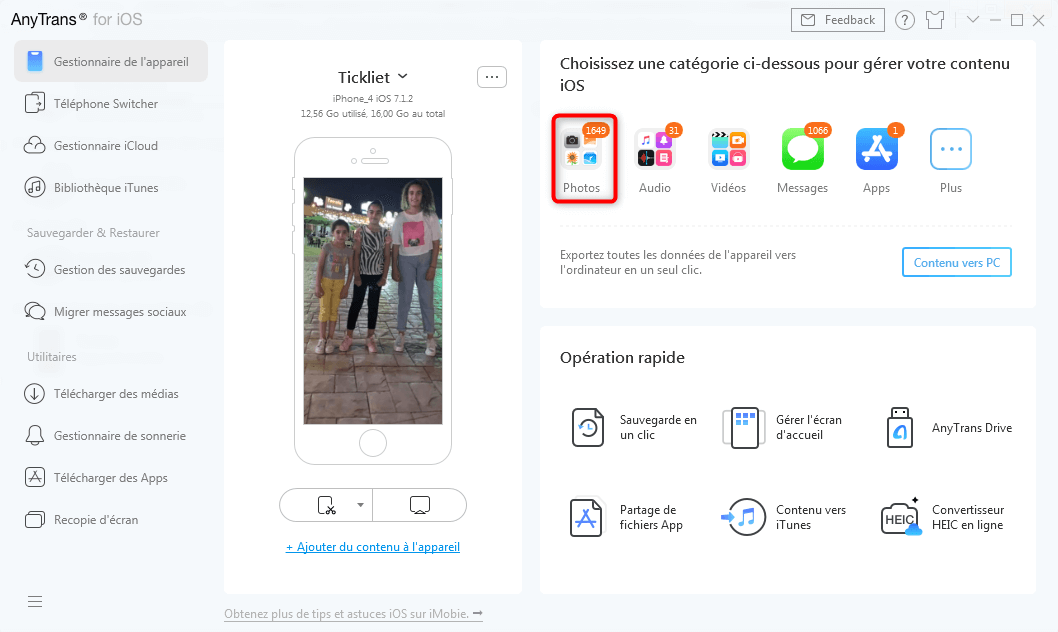
Lancement d’AnyTrans
- Choisissez la ou les photos à copier > Cliquez sur Transférer vers ordinateur.
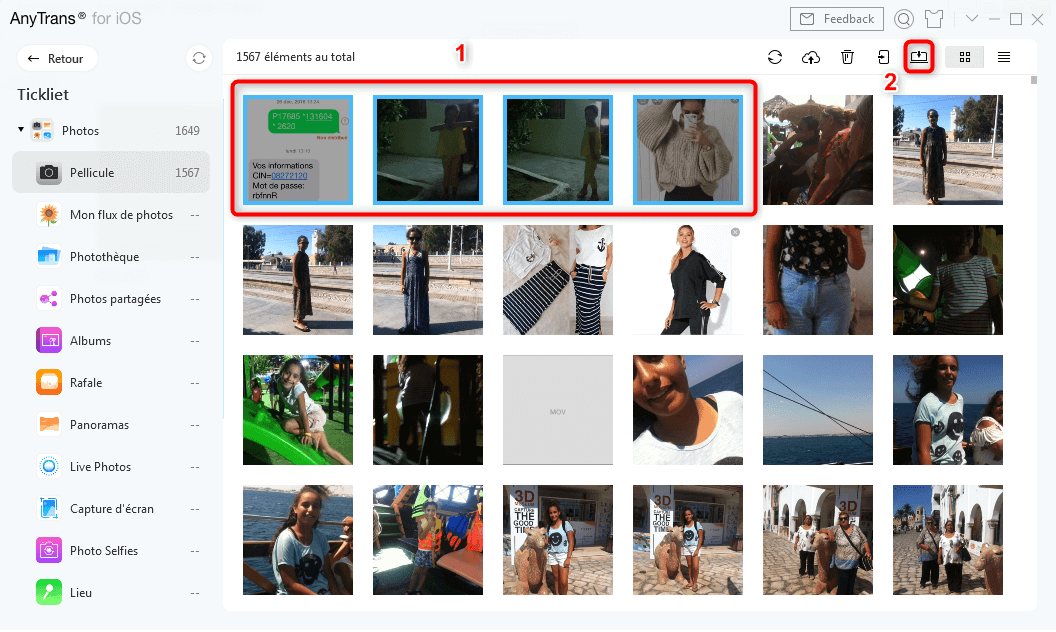
Lecture des photos HEIC
- Choisissez le format d’enregistrement des photos:
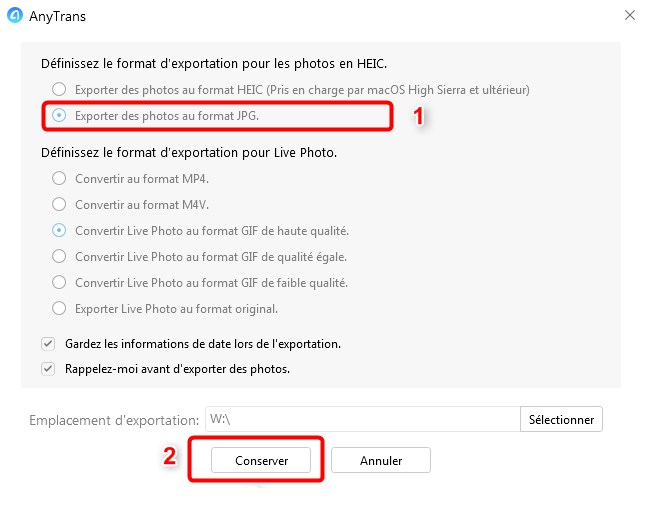
Choix de l’extension des photos
- Attendez la fin du processus du transfert.
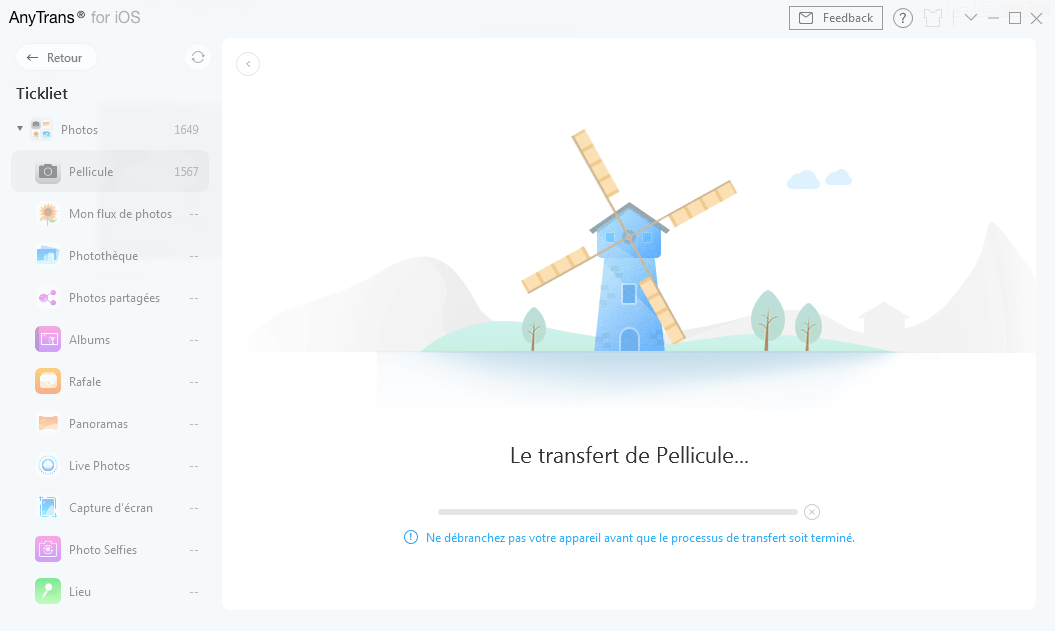
Convertir les photos iPhone en JPEG
Ouvrir un fichier HEIC via iMobie Convertisseur HEIC
Cette fois, nous avons un rendez-vous avec une solution qui ne traite que les fichiers HEIC. C’est un petit logiciel qui s’appelle iMobie Convertisseur HEIC. Les bonnes nouvelles commencent par sa disponibilité en téléchargement gratuit. Une version web, du même programme, existe mais elle nécessite d’avoir une connexion internet. Nous préférons donc adopter le logiciel. Ce dernier a pour tâche principale la conversion des photos HEIC en JPEG, PNG ou encore GIF. Vous pouvez aussi en profiter pour voir les fichiers avant de changer leur extension. Aucune limite de taille n’est imposée. La conversion massive est aussi prise en charge. L’utilisateur peut donc mettre plusieurs photos à la fois pour le changement de format. Contrairement à AnyTrans, ce logiciel n’effectue que cette tâche. Il pourrait s’avérer donc très efficace pour ceux qui cherchent une solution pour lire les fichiers HEIC. Ci-dessous les étapes à suivre après le téléchargement du programme.
Télécharger pour Win Windows 7/8/10/11 Télécharger pour MacMac OS X 10.7-Catalina 10.15
- Lancez iMobie Convertisseur HEIC > Cliquez sur Sélectionner les fichiers:
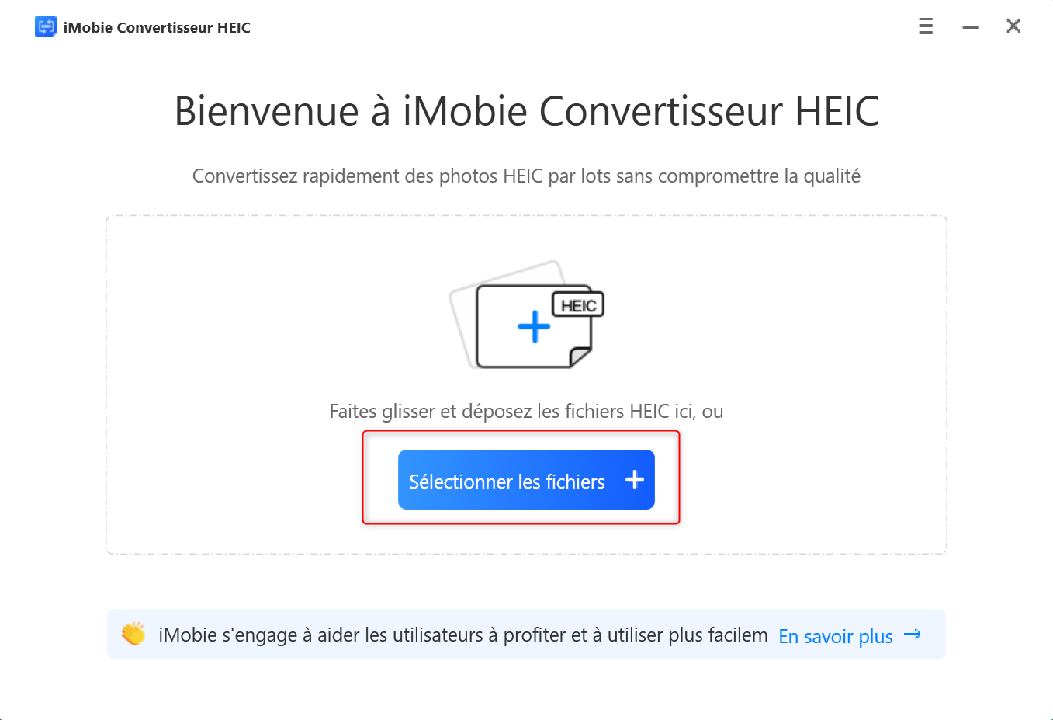
Menu principal du logiciel
- Cliquez sur le fichier à voir > Cliquez sur ouvrir.
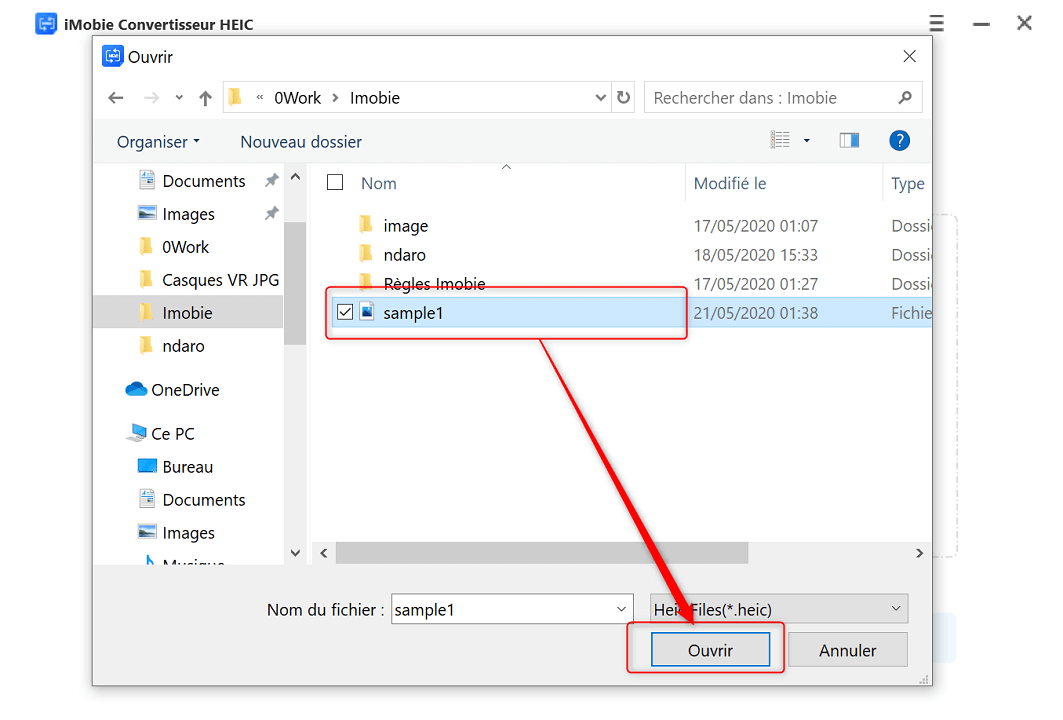
Sélection des fichiers à convertir
- Après avoir vérifié tous les détails, cliquez sur Convertir.
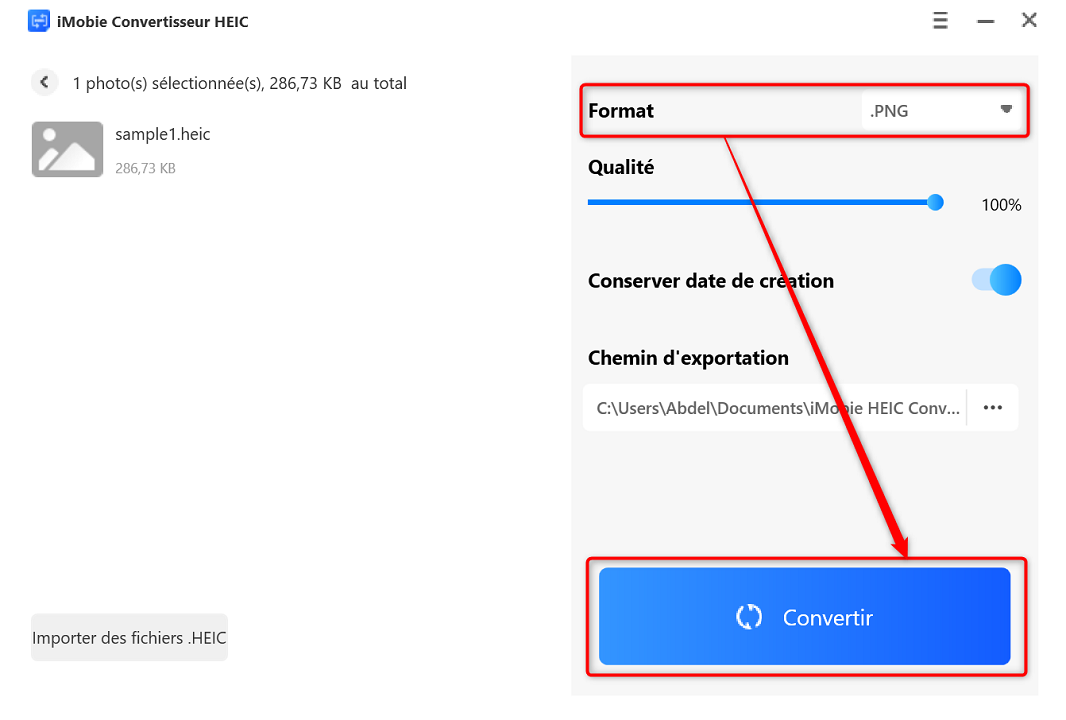
Conversion des fichiers HEIC
Conclusion
Lire les fichiers HEIC n’est donc pas si compliqué. Avec AnyTrans ou encore iMobie Convertisseur HEIC, vous disposez deux outils efficaces dans ce domaine. Vous pouvez choisir celui qui convient à votre besoin.
Questions liées aux produits ? Contactez l'équipe Support à trouver une solution >





